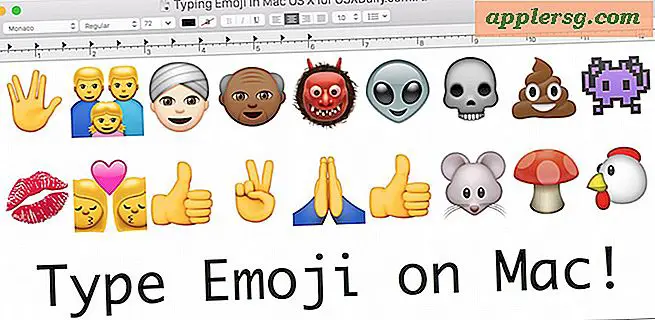Cara Mengubah Kata Sandi Wi-Fi Anda
Mengubah kata sandi Wi-Fi Anda adalah cara yang baik untuk memastikan bahwa pengguna yang tidak sah tidak dapat mengakses akses Internet Anda atau data di perangkat apa pun yang terhubung ke jaringan Anda. Siapa pun yang mengetahui kata sandi lama Anda akan secara otomatis kehilangan akses jaringan saat Anda mengubah kata sandi.
Dalam kebanyakan kasus, mengubah kata sandi dapat dilakukan dengan menggunakan browser Web di komputer Anda saat terhubung ke router Anda. Untuk melakukan ini, Anda perlu menemukan alamat IP router, masukkan nama pengguna dan kata sandi admin, lalu temukan bidang kata sandi nirkabel. Meskipun setiap router berbeda, langkah-langkah untuk melakukan ini pada dasarnya sama.
Jika Anda telah menginstal perangkat lunak dari produsen router, seperti yang digunakan oleh router Cisco atau Linksys, misalnya, Anda harus menggunakan perangkat lunak tersebut.
Menemukan Alamat IP
Pastikan komputer Anda terhubung ke jaringan Wi-Fi Anda. Di Windows 8.1, klik Jaringan di menu kiri bawah File Explorer, lalu klik kanan Router Wi-Fi dan pilih Properti. Klik Perangkat Jaringan tab di jendela Properties untuk melihat alamat IP router.
Pada Windows 7, luncurkan jendela Command Prompt dengan mengetikkan "cmd" di bidang Pencarian Windows. Ketik "ipconfig/all" dan tekan Enter. Gulir ke atas ke bagian Adaptor LAN Nirkabel dan cari alamat IP Gateway Default.

Ketik alamat IP router di jendela browser Web baru dan tekan enter.
Mendapatkan Akses
Ini adalah bagian yang sulit: Anda harus memasukkan nama pengguna dan kata sandi admin untuk mendapatkan akses ke panel admin router. Untungnya, sebagian besar router menggunakan "admin" atau bidang kosong untuk nama pengguna dan kata sandi, jadi cobalah kombinasi yang berbeda dari itu, seperti "admin -- admin" atau "(kosong) -- admin," atau biarkan keduanya kosong dan tekan Memasukkan.

Jika Anda tidak dapat mengetahui nama pengguna dan kata sandi, Anda harus mencari produsen dan model router Anda secara online.
Mengubah Kata Sandi
Setelah Anda mendapatkan akses administratif ke perute, cari opsi "Nirkabel" atau "Keamanan" di menu. Ini bervariasi menurut model.

Klik Kata sandi kolom dan masukkan kata sandi baru. Pastikan kata sandinya kuat dan sulit ditebak. Jika router ada di rumah Anda, Anda mungkin ingin menuliskannya di selembar kertas dan meletakkannya di bawah router. Hafalkan kata sandi dan klik Menyimpan.

Masukkan kata sandi baru saat diminta di setiap komputer, tablet, ponsel cerdas, dan TV yang terhubung ke jaringan di rumah Anda.
Memiliki Masalah?
Jika Anda sedang menyiapkan komputer baru dan tidak dapat mengingat kata sandi Wi-Fi Anda, Anda bisa mendapatkannya dari komputer mana pun yang memiliki akses. Untuk mempelajari cara melakukannya, klik di sini.
Jika Anda telah mengatur sendiri nama pengguna dan kata sandi admin perute dan tidak dapat mengingatnya, setel ulang perute. Dalam kebanyakan kasus, ini melibatkan menempelkan penjepit kertas di tombol reset saat router dicabut.
Jika karena alasan apa pun Anda tidak dapat mengakses panel admin perute melalui Wi-Fi, sambungkan komputer Anda langsung ke perute menggunakan kabel Ethernet atau USB untuk mendapatkan akses.